Възстановяване на файлове от архива
На тази страница:
В Windows 7, можете да възстановите файлове от архива с помощта на контролния панел на архивиране и възстановяване.
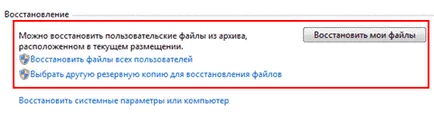
В главния прозорец в контролния панел за архивиране и възстановяване, има три възможности за възстановяване на файла:
- Recover My Files - ви позволява да изберете отделни файлове и папки, за да се възстанови.
- Възстановяване на файлове на всички потребители - също ви позволява да изберете отделни файлове и папки, но и за всички компютърни потребители.
- Изберете друга резервна за възстановяване на файлове - ви позволява да възстановите файлове от всички потребители, и изберете файла, разположен на мрежово устройство.
По-долу ние считаме, възстановяването на "моя" файл. Първият прозорец на съветника за възстановяване на файлове е пълна с възможности, така че нека да отидем в ред.
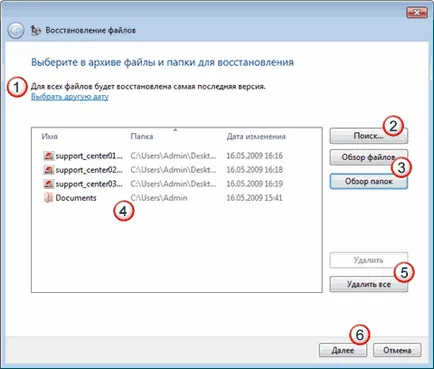
Избирането архив дата. По подразбиране, най-новата файл, както е докладвано в прозореца на системата. Можете да изберете по-ранна дата - например, ако имате нужда от копие на стария файл.

Интерфейсът изглежда е предназначена за много често архивиране - по подразбиране, файловете за последната седмица (по мое мнение, е по-логично, само за да се покаже на файлове през последния месец), но можете да изберете и по-възрастните, разбира се.
Търсене на файлове. Това е един много полезен инструмент, който позволява незабавно да намерите файловете в архива.
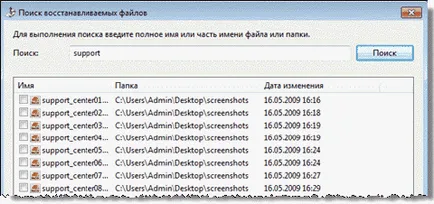
Моля, имайте предвид, че кутията се използва тел интерфейс, т.е.. Д. в резултатите от търсенето, можете да изберете колоните на свойствата на файлове и да ги сортирате (групи, обаче, не го правят).
Добавяне на файлове и папки. Наред с търсенето е възможно да добавите отделни файлове и папки - частен ключ за всяко действие.
Списъкът на възстановими файлове. Имената добавени към папки и отделни файлове.
Изтриване на файлове и папки от списъка. Файлове и папки, се отстраняват само от списъка с възможност за удължаване, но не и от архива.
Преходът към дестинация за възстановените файлове избор. Можете да възстановите файлове:
- към първоначалното си място. В този случай, ако съществува файл със същото име, системата показва стандартен диалогов прозорец, който предлага да презапишете файла, освен две копия на дадена папка, или да се откаже от копиране.
- на място по ваш избор. В този случай, е възможно да се възстанови файловете при запазване структурата на папките, като се започне от корена файл (маркирани на фигурата).
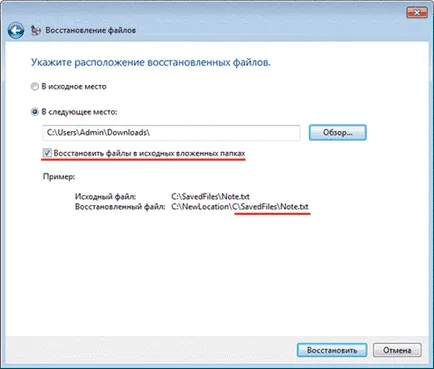
След дефиниране на крайния подреждането на възстановените файлове, а след това щракнете върху Възстановяване.
Възстановяване на предишни версии на файлове и папки
Представете си, че работите с документ, отстранява част от него, запишете файла и затваряне на приложението. И тогава изведнъж се сетих, че отстранява нещо много важно. Или си представете, че сте изтрили файл от коша и след един месец той ще много необходимо. И в двата случая, вие имате добър шанс да се възстанови предишни версии на файлове, които могат да се съхраняват в Windows 7 по два начина:
- файлови архиви, създадени с Windows Backup
- сянка копия, създадени от функцията за защита на системата с помощта на силата на звука на услугата за копиране
Достъп за възстановяване на предишната версия, изработен от свойствата на файл или папка в раздела предишните версии.
Възстановяване на предишни версии на файлове от архивите
Ако файлът е включена в Windows мултимедийни файлове архивиране, в неговите качества в раздела на предишни версии, ще видите списък на версии, и като местоположение ще бъде посочено Backup.
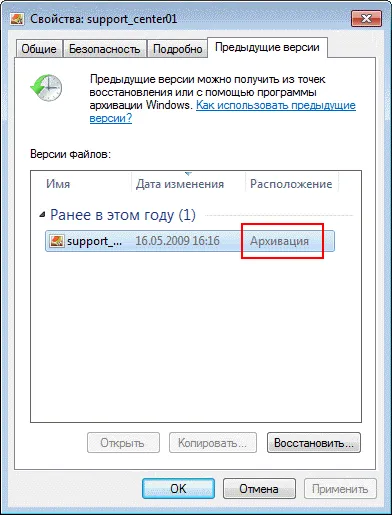
Ако възстановите файл система установи, че даден файл със същото име вече съществува, ще бъдете подканени да замените съществуващия файл, да го запишете с друго име, или да се откаже от възстановяването.
Разбира се, един и същи файл може да се възстанови от контролния панел, но го правя от свойствата на файла може да е по-удобно и по-бързо.
Възстановяване на предишни версии на файлове и папки от копие в сянка
С цел да се позволи възстановяване на файлове и папки от скритото копие, трябва две условия:
- трябва да работи система за защита (създаване на точка за възстановяване)
- в системата за защита трябва да бъде включена възможността за възстановяване на предишни версии на файлове
От скритото копие, можете да възстановите предишната версия:
- отделни файлове
- папки
Възстановяване на отделни файлове от скритото копие не е много различен от възстановяването на файл от архива. В свойствата подават в раздела на предишни версии, ще видите списък на версии, и както ще бъде посочено мястото на точка за възстановяване.
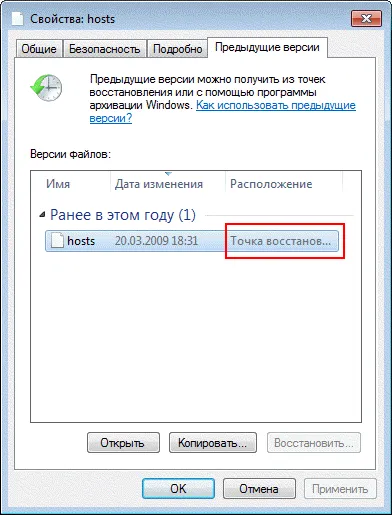
За разлика от съхранява в архива файл, в който случай ще видите опцията да се отвори и да копирате файла на избрано място.
В допълнение към отделни файлове от скрити копия може да се възстанови папки. Списък на версии могат да бъдат намерени в папката имоти в раздела предишните версии.
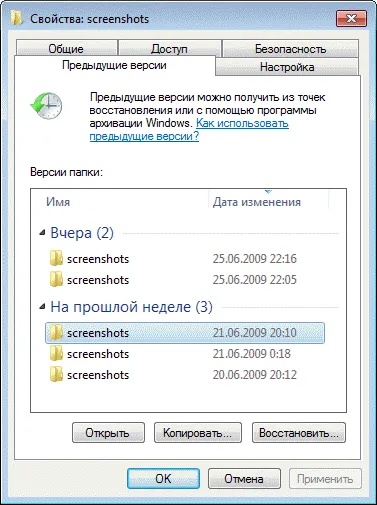
Можете да отворите папката, да го копирате на друго място или да се възстанови старото място. Когато се възстанови, тъй като в случай на файлове от архива, системата ще ви предупреждава, ако ще да подаде със същото име в папката.
Възстановяване на изтрити файлове от скрити копия
Ако се налага да възстановите предишна копие на съществуващ файл, трябва само да отворите свойствата подават в раздела предишните версии. И какво да правим, ако даден файл е изтрит? Имате две възможности:
- папка възстановяване
- търсене на файлове
От скритото копие, можете да възстановите папката, която съдържа файла, както е описано по-горе. Ако не помните точното местоположение на файла, но някои представа къде се намира в дървовидната структура, можете да възстановите основната папка.
Въпреки това, преди да се възстанови една папка, можете да се опитате да намерите изтрит файл с помощта на Windows Desktop Search. Нека да разгледаме стъпките в примера. Изтрих support_center01.png файл. и сега е необходимо за мен. Знам какво папка беше в, и търсите файла в него (и ако не знаете точното местоположение ще се търси най-близкия майка).
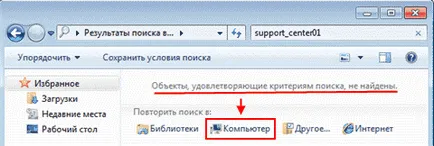
Копията не са индексирани и незабавно изтрити файлове се изключват от индекса, по този начин търсенето не го намеря. Така че трябва да се търси в сменяеми места, като кликнете върху Computer. Търсене неподлежащо на индексиране на файлове е необходимо повече време, но търпението ще бъдат възнаградени.
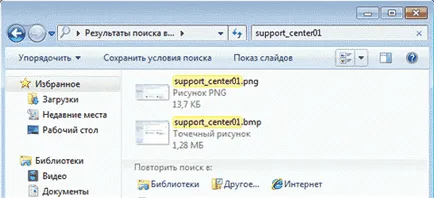
Скритите копия намерени не само ми пожелаха да PNG файл, но отдавна отстранена BMP-файл със същото име, което забравих да мисля.
Защо скрити копия може да липсват
След като прочетох за предишни версии на файлове, може да искате да се провери дали те са във вашата система. Ако не можете да намерите предишните версии, това може да означава, че:
- изключите Защита на системата
- защита на системата работи, но деактивирал възможността за възстановяване на предишни версии на файлове
- на файлове или папки съдържание не са се променили - в този случай, скрити копия не са създадени
За да обобщим историята на възстановяване на файлове, искам да подчертая, че Windows технология свързани. Най-добрият шанс за вас да възстановите файлове, по желание, ако използвате Windows Backup, заедно със защита на системата. Можете да увеличите шансовете за възстановяване, които ще бъдат обсъдени по-долу да създава архив изображения на системата.
Възстановяване на системата от предварително създаден образ на
По време на инсталацията на Windows 7 на твърд диск, автоматично се създава дял услуги, включваща Windows RE възстановяване на околната среда (Recovery Environment). С помощта на този раздел, можете да:
- зареди среда за възстановяване от хард диска
- създаване на диск за възстановяване на системата и зареждане от него
Boot в околната среда за възстановяване, можете да възстановите системата си от по-рано създаден образ.
Внимание! Подробен разказ за създаването на система за възстановяване на диск, средни и възстановяване опции обувка в нея ще намерите в статията Използване на Windows Recovery Environment RE в Windows 7. Ние считаме, че по-долу с мишката в Windows RE от твърдия диск.
Стартирането на околната среда за възстановяване от хард диска
За да влезете в менюто Advanced Boot Options. натиснете F8, когато компютърът, но преди операционната система.

Изберете първия елемент от менюто - Ремонт на вашия компютър и натиснете Enter. Стартирайте Windows средата за възстановяване, където за първи път нещо ще бъдете подканени да изберете клавиатурната подредба.

Изберете езика, на който сте задали парола на администратор сметка, защото в следващата фаза ще трябва да въведете.

След въвеждане на паролата, ще видите меню с опциите за възстановяване, една от които е възстановяване на системния образ.
Възстановяване на системния образ от средата на Windows RE
Сред Windows RE, има различни средства за възстановяване.
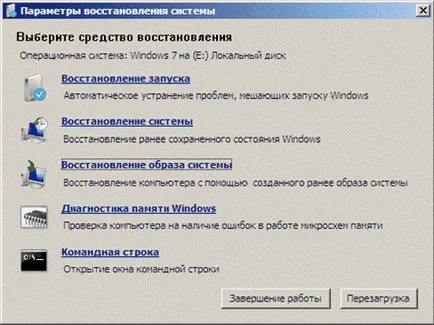
Щракнете върху Възстановяване на системата на изображението. и Windows 7 автоматично ще намери най-наскоро създаден по образ и предложи да се възстанови системата от него.

Можете също така да изберете друго да се възстанови. След като изберете изображение, щракнете върху бутона Напред. за да започне процеса на възстановяване.
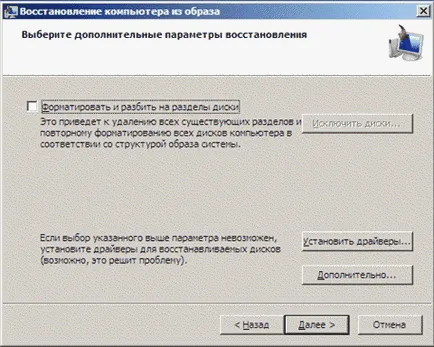
Можете да форматирате дисковете и да се създаде секции, където ще имат възможност да се изключат от дисковете за работа формат (диск, съдържащ архивно изображение автоматично се изключва). Също така, можете просто да възстановите образа на съществуващата системния дял. За бутона Advanced скрити още две опции.

Решен да възстановите настройките, щракнете върху бутона Напред. и след това, в последния екран на съветника, щракнете Finish. Windows 7 ще ви предупреди, че всички данни ще бъдат премахнати от дяла и да започнете процеса на възстановяване.

Препоръка за възстановяване на системата от изображение
Ако не разполагате с инсталационния диск на Windows 7, не забравяйте да се създаде система за ремонт диск. Този диск ще ви позволи да възстановите архивното копие на системата, дори ако служебния дял е повреден Windows RE върху твърдия диск.
Няма съобщения, използвайте формата по-долу, за да добавите съобщение
Добави мнение за тази програма:
Абонирайте се за пощенския списък и да стане един от най-16382. знаете за нови програми по пощата !!